Как отзеркалить видео




 5.0
Оценок: 4
(Ваша: )
5.0
Оценок: 4
(Ваша: )
Одной из распространенных ошибок при съемках является неправильная ориентация кадра. К примеру, если вы сняли видео на смартфон, то у вас может возникнуть вопрос, как повернуть ролик так, чтобы он показывался по горизонтали. Также вам понадобится отзеркалить ролик, если вы снимали видео на фронтальную камеру мобильного.
В этой статье мы опишем пошаговый алгоритм того, как сделать видео зеркальным. Для этого мы будем использовать программу ВидеоМАСТЕР. Это удобный и понятный софт на русском языке, который совмещает в себе функции конвертера и редактора.
Как сделать видео зеркальным в ВидеоМАСТЕРЕ
Шаг 1. Установите ВидеоМАСТЕР
Скачайте установочный файл программы с нашего сайта. Дважды кликните на дистрибутив для начала распаковки. Следуйте инструкции Мастера установки.
Шаг 2. Загрузите файл
Откройте приложение и найдите кнопку «Добавить» в левой боковой колонке. В программе есть несколько вариантов загрузки медиа. Вы можете добавить файлы с компьютера по одному или целой папкой, записать видео с веб-камеры или подгрузить клип из ВКонтакте и YouTube. Выберите подходящий вариант из выпадающего списка.
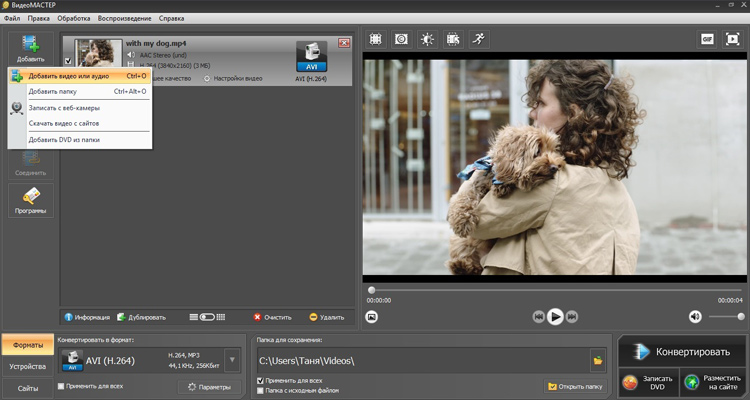
Шаг 3. Измените видео
В программе можно настроить отражение видеоролика буквально за несколько секунд при помощи встроенных пресетов. Чтобы приступить к редактированию, нажмите «Эффекты» и отметьте пункт «Отразить по горизонтали».
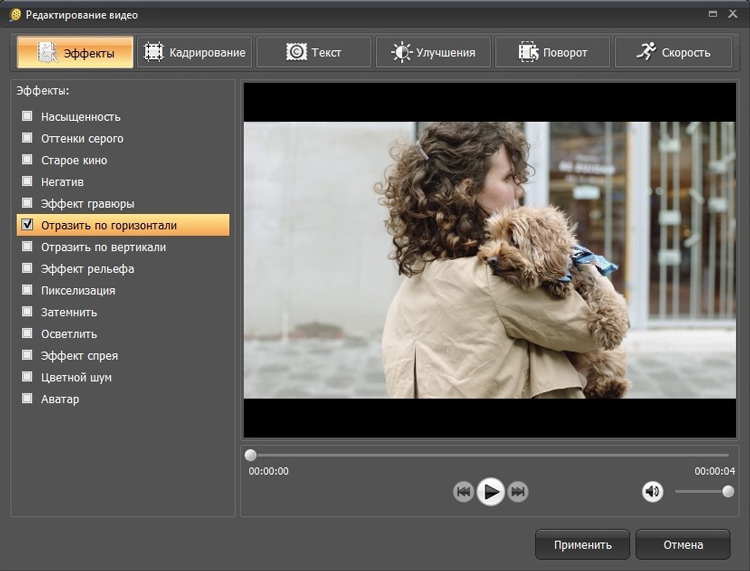
Пункт «Отразить по вертикали» перевернет клип. Если отметить сразу оба пункта, видео одновременно развернется кверху ногами и отзеркалится.
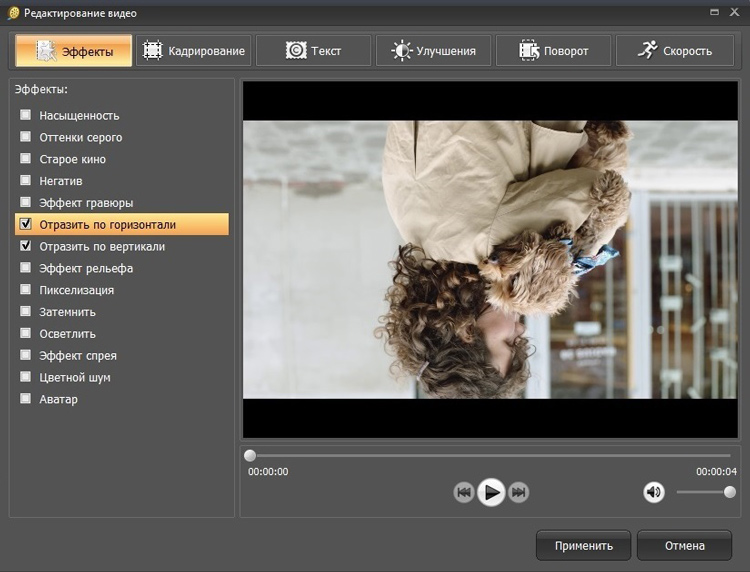
Также вы можете развернуть видеоролик в разделе «Поворот». Этот процесс схож с редактированием фото и не вызовет затруднений даже у новичков монтажа, если они хотя бы раз держали в руках фотоаппарат. Чтобы перевернуть видео кверху ногами, отметьте пункт «Повернуть на 180». Не забудьте применить изменения.
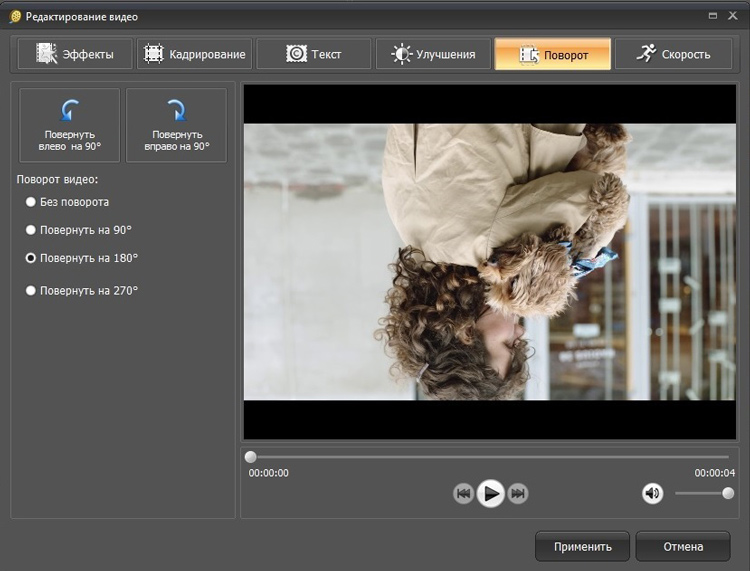
Функция «Повернуть на 90» повернет видео по вертикали. Эта опция полезна, когда нужно отредактировать видео, снятое на камеру мобильного телефона.
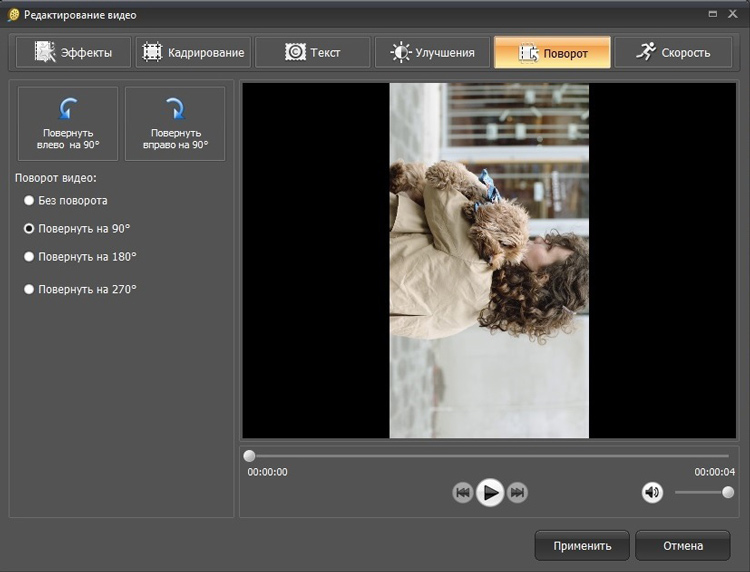
Если вам нужно развернуть и одновременно отразить ролик, воспользуйтесь пунктом «Повернуть на 270». Нажмите «Применить» для сохранения результата.
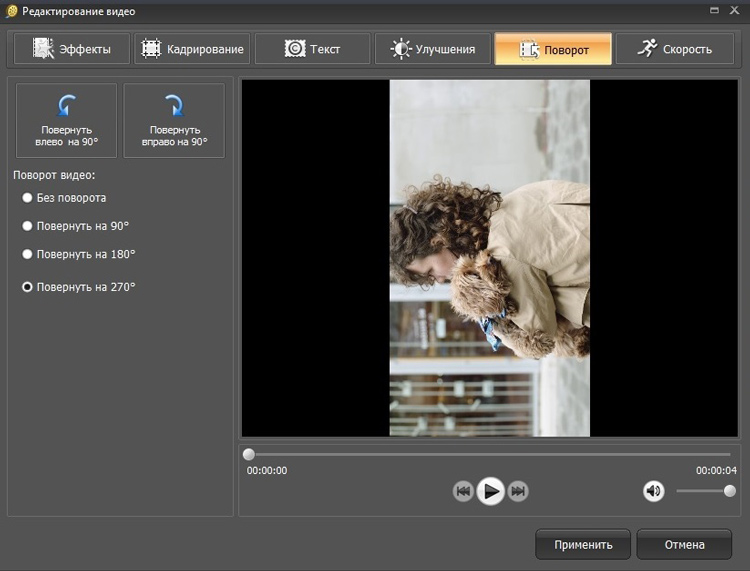
Сохраните изменения, нажав кнопку «Применить».
Программа позволяет обрабатывать отдельные элементы видеоролика. Сначала нужно разделить видео на фрагменты. Найдите в главном меню программы пункт «Обработка» и выберите подпункт «Разделить видео на части». Отрегулируйте длину ролика, передвигая маркеры на временной шкале. Длительность видео отобразится справа.
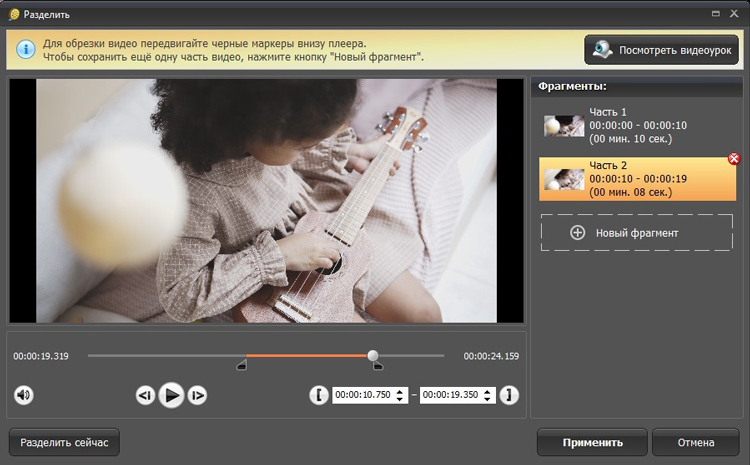
Чтобы добавить эпизод, щелкните «Новый фрагмент». Настройте длительность таким же образом. Нажмите «Применить», чтобы продолжить обработку созданных элементов. Все фрагменты видеоролика отобразятся в главном окне программы. Теперь вы можете обрабатывать их по отдельности: применять эффекты, кадрировать и прочее.
Шаг 4. Экспортируйте видео
Теперь, когда вы разобрались, как отзеркалить видео, настало время сохранить результат. Воспользуйтесь одним из предлагаемых вариантов:
- Сохраните файл на жесткий диск. Выделите пункт «Форматы» в левом нижнем углу программы. Выберите из выпадающего меню нужное расширение и качество. После этого нажмите «Конвертировать».
- Опубликуйте в интернете. Чтобы подготовить ролик к публикации в социальных сетях Вконтакте, Facebook, Vimeo и других, нажмите «Сайты». Выберите из списка нужный ресурс и качество загружаемого ролика. Если вам нужно загрузить видео на личный блог, перейдите в раздел «Свой сайт/блог».
- Подготовьте для просмотра на девайсах. Нажмите «Устройства». Отметьте нужный гаджет и разрешение видеоролика.
- Создайте диск. Программа позволяет прожигать DVD, не прибегая к стороннему софту. Выберите кнопку «Записать DVD» и настройте дизайн, наложите фоновую музыку, отредактируйте пункты интерактивного меню.
Итак, в этой инструкции мы детально рассмотрели, как отразить видео. Для этого не обязательно обладать особыми навыками монтажа. ВидеоМАСТЕР поможет справиться с этим в несколько кликов мыши. Также в приложении можно записать и заменить звук, применить к видеофайлу эффекты и конвертировать файлы в множество популярных форматов. Программа нетребовательна к ресурсам, она быстро работает на любых ПК и запускается под всеми версиями Windows. Скачайте ВидеоМАСТЕР и убедитесь, что с его помощью создание видео превращается в увлекательный творческий процесс.
